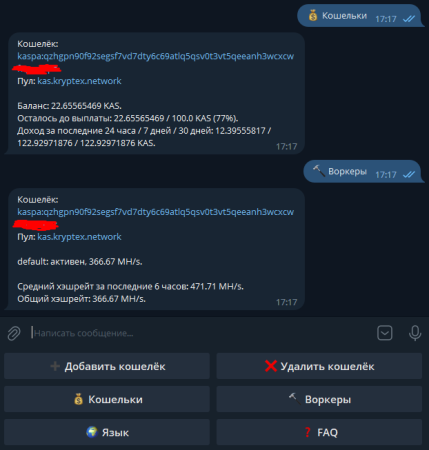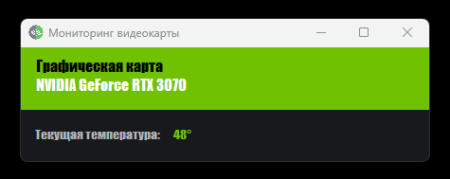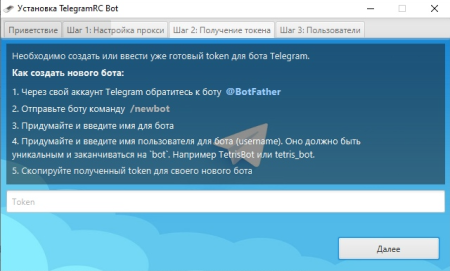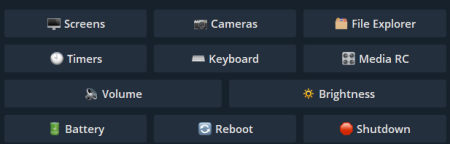📢 Мониторинг домашнего ПК
Мониторинг за своим компьютером — это полезный навык, который может помочь вам следить за своим устройством и решать проблемы, когда вы не находитесь рядом с ним. Можно использовать разные инструменты для мониторинга, включая системные утилиты, удаленный доступ к рабочему столу и приложения для мониторинга. Сегодня расскажу, что сделал для себя я.
Начнем пожалуй с цели, т.е для чего все это нужно конкретно мне? Есть очень большая вероятность, что летом буду менять свою гео-локацию, но при этом оставаясь на удаленке со своим ноутом. В это время, планирую оставить включенным свой ПК и запустить майнинг. Очевидно, сама винда и прочие драйвера не такие тупые, чтобы дать перегреться комплектующим, но дабы минимизировать риски, я бы хотел все же наблюдать за тем, что в онлайне происходит в комнате и внутри корпуса.
Базовые вещи, которые я выделил для себя:
1) мне нужно следить за работой видеокарты (майнинг, температура);
2) в случае каких либо проблем, иметь возможность удаленно перезагрузить ПК или сделать скриншот рабочего стола;
3) наблюдать за обстановкой в комнате (а вдруг что, у соседа ключ);
4) добавить нужные приложения в авто-запуск, если ПК будет перезагружен.
Теперь решение:
1) Следить за майнингом я буду с помощью стороннего бота, который предоставляет мне пулл. Через него я буду всегда видеть сколько есть монет к выплате, какой хэшрейт. Дополнительно, бот оповещает через 20 минут, если майнинг был приостановлен.
Чтобы следить за температурой графического процессора, я самостоятельно написал простую программу, которая считывает каждую секунду температуру с чипа и проверяет на ряд условий.
Если температура ядра начинает превышать 69 градусов, программа будет самостоятельно присылать мне уведомление в отдельный чат в телеграм с пометкой WARNING, если свыше 80 градусов, то с пометкой CRITICAL. Если температура упадет, уведомление так же придет. Вот так это выглядит.
Таким образом, я буду сразу проинформирован о повышении температур и смогу заранее принять необходимые меры с помощью удаленного управления. А вот о том как буду управлять, читаем ниже.
2) Я решил не изобретать велосипед и воспользоваться готовым продуктом, который позволит мне управлять ПК так же через телеграм бота. Программа называется TelegramRC-Bot. Настройка очень проста, достаточно ввести токен своего бота и раздать права.
Основной функционал:
- Управление питанием ПК (перезагрузка, выключение).
- Просмотр с камеры устройства, если она есть.
- Просмотр файлов и управление.
- Создание скриншота в моменте, который можно посмотреть в телеграм.
И многое другое.
3) Пожалуй лишняя подстраховка. Использую веб-камеру с удаленным управлением со смартфона. Камера подключается через USB например к компьютеру или к розетке, подключается к Wi-Fi и после через специальное приложение позволяет наблюдать за обстановкой.
4) Стоит учесть, что если я перезагружу ПК удаленно, нужно чтобы и приложения запустились. Для этого добавлю в автозагрузку все необходимое.
- bat файл с запуском майнинга
- запуск моей программы MonitorGPU
- запуск программы TelegramRC-Bot для управления пк
Плюсы:
✅ постоянный удаленный контроль за ПК
✅ удобная форма управления
✅ онлайн оповещения
✅ гибкие возможности
✅ бесплатно
Минусы:
⛔️ нельзя прерывать интернет соединение (по факту бот майнинга мне пришлет уведомление, если компьютер не будет майнить в течении 20 минут, только тогда я узнаю, что есть проблемы)
⛔️ нельзя запустить ПК если отключат энергопитание (решить можно настройками в биос)
Для удаленного мониторинга нужен постоянный доступ к интернету